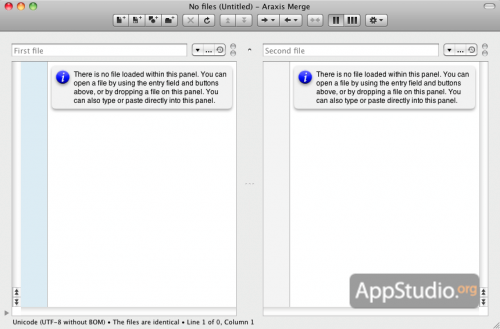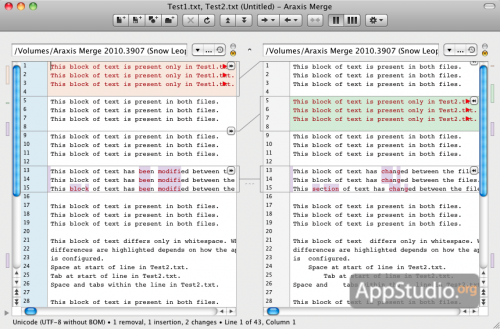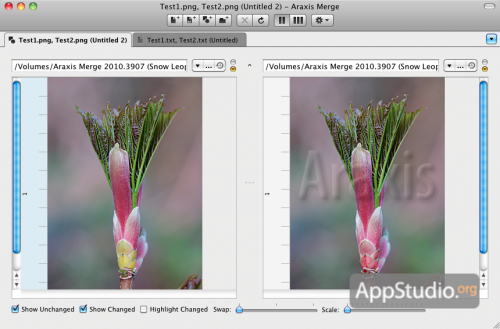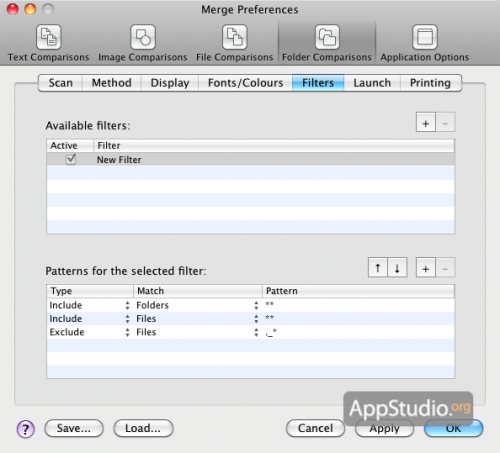Araxis Merge Pro. Профессиональное решение для сравнения файлов на Mac OS X

У пользователей, занимающихся на Маке действительно серьезной работой, а не только прослушиванием музыки, просмотром фильмов или играми, традиционной популярностью пользуются приложения, позволяющие сравнивать между собой несколько файлов. Подобные программы позволяют легко отслеживать изменения в двух текстовых файлах или кусках программного кода, относительно легко сравнить несколько изображений и пр., избавляя от утомительного ручного поиска изменений. Таких приложений выпущено достаточно и о некоторых мы уже рассказывали на страницах нашего сайта. Сегодня мы снова решили вернуться к теме сравнения файлов и рассказать о приложении Araxis Merge, разработанном одноименной компанией.
Araxis Merge — мультиплатформенное приложение, имеющее свои версии в системах Windows и Mac OS X. Версия для Windows нам, по понятным причинам, малоинтересна, поэтому поговорим о mac-версии программы.
Приложение распространяется в виде DMG-образа. Помимо самого приложения, в состав образа входят образцы AppleScript-скриптов, которые можно использовать в работе, образцы файлов для сравнения и несколько утилит, которые можно использовать вместе с приложением в режиме командной строки. На сайте разработчика можно найти подробную информацию о том, как устанавливать те или иные компоненты, входящие в дистрибутив программы.
Приложение Araxis Merge, традиционно для большинства mac-программ, имеет простой и понятный интерфейс, позволяющий даже без поддержки родного для пользователя языкапонять принцип работы приложения и порядок его использования. К слову сказать, русская, а ровно и какая-либо иная локализация, отличная от английской, в Araxis Merge отсутствует напрочь. Окно программы имеет аккуратный, без особых графических изысков, интерфейс, включающий два окна для сопоставления файлов и панель инструментов, которая расположилась вверху окна.
Araxis Merge — достаточно продвинутое приложение, которое умеет сравнивать между собой не только текстовые файлы. Можно выделить 4 основных режима работы программы: сравнение текстовых файлов, сравнение папок, сравнение изображений и, наконец, сравнение бинарных файлов (приложений). Для запуска каждого режима существут отдельные пункты в меню программы, как вариант, отдельные шорткаты и группа кнопок на панели инструментов. При запуске приложенияокно открывается в дефолтном режиме сравнения, который устанавливается в меню настроек.
Принцип работы довольно прост: в каждую из панелей добавляется по одному файлу, а затем по нескольким критериям сравнивается их содержимое. Например, текстовые файлы могут сравниваться друг с другом в режимах линия-линия, слово-слово, символ-символ. Добавление файлов осуществляется несколькими способами. Первый, и самый простой — перетаскиванием файлов на каждую из панелей окна приложения. Второй, традиционный не только для Windows, но и отчасти для Mac OS X — через меню программы (пункт File->Open File…). Там же находится еще один пункт меню, позволяющий открыть текстовый файл, используя более 100 различных кодировок.
Третий, наиболее удобный на наш взгляд, способ добавления файлов для сравнения — использование небольшого тулбара, расположенного вверху каждой панели. Этот способ удобен, прежде всего тем, что предлагает целых три варианта импорта файлов при минимуме движений мышкой по экрану. Смотрите сами: возможно добавление файлов не только через окно Finder, но и используя историю открытия файлов, причем журнал ведется раздельно для каждой из панелей. Наконец, нажав на кнопку Available Versions, можно открыть одну из предыдущих версий файла, если пользователь их уже не удалил.
Как же, можете сказать вы, в обзоре говорилось про две панели сравнения, а на скриншоте журнала открытых файлов отображены три панели? Все правильно, Araxis Merge действительно умеет сравнить не только два, но также и три файла одновременно. Для отображения третьей панели можно воспользоваться соответствующей кнопкой на панели инструментов (в виде римской цифры III). Для возвращения обратно в режим двух панелей следует воспользоваться кнопкой «II«. В работе, как правило, чаще всего сравниваются только два файла, а не три, и поэтому режим трех окон по умолчанию не используется.
СРАВНЕНИЕ ТЕКСТОВ
В процессе тестирования приложения мы загрузили в обе панели образцы тестовых файлов, которые шли в комплекте с приложением. Как видно на скриншоте, разные типы изменений отмечаются разными цветами. Так, например, если в одном из файлов пристутствует текстовый блок, отсутствующий в другом файле, то этот блок подсвечивается красным или зеленым цветом, причем линиями от одной панели к другой показывается место в тексте, где по мнению программы, должен был бы находиться этот отсутствующий абзац. Изменения не такие глобальные, а касающиеся отдельных слов или символов, также подсвечиваются отдельным цветом. А в самом низу экрана, на инфо-панели будет показана кодировка текстовых файлов, количество и характер найденных отличий, а также общее число строк и колонок в тексте.
Данное приложение неспроcта назвали Araxis Merge — оно умеет не только сравнивать, но объединять текстовые файлы между собой. Достаточно воспользоваться одной из двух кнопок, расположенных все на той же панели инструментов, как содержание левой панели будет записано поверх содержания правой, и наоборот, содержание правой заменит содержание левой. Еще одной характерной особенностью программы является возможность редактирования файлов «на месте», прямо в окне Araxis Merge. Хотим обратить ваше внимание на то, что если сравниваемые файлы имеют статус «для чтения», то заменить содержание одного файла другим или просто отредактировать его не получится. О наличии этого режима будет сигнализировать индикатор желтого цвета, расположенный в правой части мини-тулбара каждой из панедей.
СРАВНЕНИЕ ИЗОБРАЖЕНИЙ
Для тестирования данного режима работы приложения мы, также, использовали тестовые изображения из дистрибутива программы. На первом скриншоте видно, что при практически одинаковом содержании, изображения имеют определенные отличия.
Хорошо, если изображения имеют отличия в достаточно крупных деталях, которые можно сразу заметить, а если изменения будут касаться мелочей? Тут на на помощь приходят инструменты с нижней панели инструментов. Эти инструменты, в частности, позволяют скрыть/показать все одинаковые детали, скрыть/показать отличия, или, как вариант, подсветить отличия на обоих изображениях. Использование инструмента Swap позволит плавно совместить оба изображения, вплоть до того, что они станут идентичны друг другу или, как вариант, поменяются местами друг с другом. Ползунок Scale позволит плавно и одновременно увеличить оба изображения, чтобы иметь возможность рассмотреть мелкие детали.
В отличие от текстовых файлов, файлы изображений нельзя объединить друг с другом.
Как можно заметить на последнем скриншоте, Araxis Merge в своей работе использует систему вкладок, располагаю каждую новую пару или тройку стравниваемых файлов в отдельной вкладке, позволяя не захламлять Рабочий стол массой открытых окон.
СРАВНЕНИЕ ПАПОК
Цветовая индикация отличий в составе сравниваемых папок аналогична подобной в режиме сравнения текстовых файлов, и вряд ли ее стоит описывать еще раз. Зато нужно упомянуть о такой штуке, как возможность выделить несколько файлов в сравниваемых папках (выделение происходит строками) и одним кликом мыши запустить их сравнение друг с другом.
СРАВНЕНИЕ БИНАРНЫХ ФАЙЛОВ
Данный режим позволяет сравнивать любые файлы в десятичном или шестнадцатиричном режимах. Цветовая индикация аналогична предыдущим режимам. Тулбар, расположенный в самом низу окна, помимо отображения количества и характера найденных отличий, имеет ряд инструментов, позволяющих управлять отображением программного кода.
Результаты сравнения можно сохранить в файл, чтобы отправить другим пользователям, например тем, с которым пользователь работает вместе над одним проектом или, как вариант, для того, чтобы потом продолжить сравнение файлов.
Меню программы достаточно обширное — оно имеет в своем составе несколько разделов, по одному на каждый режим сравнения плюс еще один для общих настроек. Каждый раздел, в свою очередь, включает несколько вкладок. Мы сразу отметили возможность сохранять варианты собственных настроек пользователя, а потом подгружать их с помощью соответствующих кнопок.
- Text Comparsions
В шести вкладках настраиваются все возможные ньюансы открытия, сравнения и редактирования текстовых файлов. Из числа прочих настроек хочет отметить настройку подсветки синтаксиса программного кода, написанного на многих языках программирования (C-like, Visual Basic, VBScript, Hypertext, XML, Caml, CSS, Erlang, Fortran, F77, Lisp, Perl, SQL, Smalltalk, Python, Ruby, Pascal, Generic, Autolt3)
- Image Comparsions
Вкладка позволяет лишь настроить цвета подсветки изменений на сравниваемых изображениях.
- File Comparsions
В четырех вкладках настраиваются параметры сравнения бинарных файлов (цвета и шрифты для отображения изменений, типы файлов, опции отображения на экране и пр.)
- Folder Comparsions
В шести вкладках настройки сравнения папок и каталогов (тип сканирования, методы сравнения, цвета/шрифты и пр.). Отдельно хочется отметить возможность настройки специальных фильтров, которые можно использовать при сравнении папок.
- Application Options
Общие настройки приложения, для большего удобства расположенные в пяти вкладках. Среди всей массы настроек хочется отметить настройки использования резервных копий, сделанных Time Machine.
Как уже было сказано в начале статьи, Araxis Merge умеет работать с AppleScript, позволяя пользователю использовать в работе не только те скрипты, что идут в комплексте с приложением, но и свои собственные, а также поддерживает работу в командной строке. Для того чтобы реализовать эту возможность (или, как вариант, интегрировать Araxis Merge с некоторыми другими приложениями), пользователю будет необходимо установить приложения командной строки, также входящие в общий дистрибутив. Хотим отметить, что поддерживается интеграция не только с любым приложением из достаточно приличного списка (AccuRev, Dreamweaver, Eclipse, Git, Interface Builder, Mercurial, Perforce, SmartSVN/SmartCVS, Subclipse, Subversion, Surround SCM, svnX, Versions, xCode), но также и со штатным файловым менеджером Finder. Более подробно про установку приложений командной строки и интеграцию с другими приложениями можно почитать на сайте разработчика в разделе документации к данной программе.
Araxis Merge выпускается в двух редакциях: Standard и Professional Edition. Отличия между редакциями:
- количество машин, на которые можно установить приложение по одной лицензии
- отсутствие в стандартной версии некоторых функций, которые есть в профессиональной (трехпанельный режим работы, автоматическое объединение сравниваемых файлов, подсветка, после автоматического объединения, конфликтных секций итогового файла)
- стоимость (143$ за Standard Edition, против 288$ за Professional Edition с лицензией на 1-4 компьютера)
Подводя итог обзора Araxis Merge можно с уверенностью сказать что при всех своих достоинствах, а их немало у программы, приложение из-за своей убийственной для программ такого жанра стоимости можно порекомендовать только тем пользователям, которые профессионально занимаются созданием приложений для различных платформ. Для повседневного использования, дабы изредка сравнить несколько файлов или папок, лучше поискать другое решение, более доступное в плане стоимости. При создании данного обзора использовалась trial-версия Araxis Merge Professional Edition, которую свободно можно скачать с сайта разработчика, достаточно лишь указать адрес электронной почты, необходимый для получения триального ключа на 1 месяц.